โปรแกรมลบพื้นหลังภาพ AI ตัวไหนดีที่สุด?

ผู้คนใช้เวลามากเกินไปกับการลบพื้นหลังด้วยตนเอง และ AI ก็ไม่ได้มีความมหัศจรรย์อย่างที่อ้างเสมอไป
ฟิลเตอร์สีน้ำมันในPhotoshopสามารถเปลี่ยนรูปถ่ายใดๆ ให้กลายเป็นผลงานชิ้นเอกการวาดภาพสีน้ำมันได้ ในบทช่วยสอนนี้ คุณจะได้เรียนรู้วิธีใช้เพื่อสร้างเอฟเฟ็กต์การวาดภาพสีน้ำมัน แม้ว่าคุณจะไม่มีความสามารถในการวาดภาพเลยก็ตาม
คุณจะได้เรียนรู้วิธีการรวมฟิลเตอร์สีน้ำมันสองตัวบนภาพเดียวกันด้วยการตั้งค่าที่แตกต่างกันสำหรับพื้นที่ที่แตกต่างกัน เพื่อผลลัพธ์ที่ดียิ่งขึ้น
ขั้นตอนที่ 1: แปลงเลเยอร์เป็นวัตถุอัจฉริยะ
ก่อนที่จะใช้ฟิลเตอร์สีน้ำมัน ให้แปลงเลเยอร์เป็นสมาร์ทอ็อบเจ็กต์ก่อน วิธีนี้จะทำให้คุณสามารถใช้ Oil Paint เป็นฟิลเตอร์อัจฉริยะได้ ทำให้คุณสามารถแก้ไขการตั้งค่าฟิลเตอร์ได้ในกรณีที่คุณต้องการย้อนกลับเพื่อเปลี่ยนแปลง
สิ่งนี้มีประโยชน์มากโดยเฉพาะอย่างยิ่งหากคุณต้องใช้ฟิลเตอร์ Oil Paint สองชุดกับภาพเดียวกัน ดังนี้
ใน แผง เลเยอร์ให้คลิกขวาบนส่วนสีเทาว่างของเลเยอร์
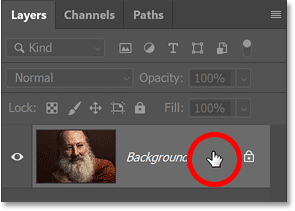
จากนั้นเลือกแปลงเป็น Smart Objectจากเมนู
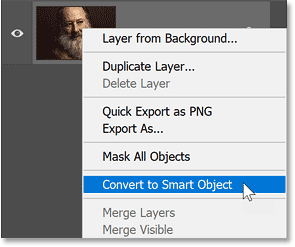
ไอคอนวัตถุอัจฉริยะจะปรากฏในภาพขนาดย่อของเลเยอร์ ซึ่งบ่งบอกว่าเลเยอร์นี้เป็นวัตถุอัจฉริยะแล้ว
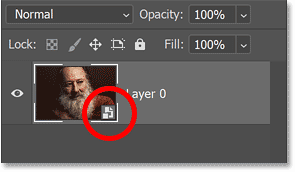
ขั้นตอนที่ 2: เลือกตัวกรองสีน้ำมัน
ขั้นตอนต่อไป ให้ไปที่ เมนู Filterในแถบเมนู เลือกStylizeจากนั้นเลือกOil Paint
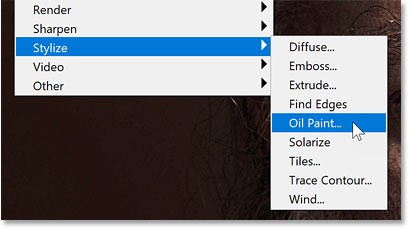
นี้จะเปิดกล่องโต้ตอบตัวกรองสีน้ำมัน

ขั้นตอนที่ 3: ตรวจสอบให้แน่ใจว่าได้เปิดใช้งานการดูตัวอย่างแล้ว
ตรวจสอบให้แน่ใจว่า ได้เปิดใช้งานตัวเลือก ดูตัวอย่างในกล่องโต้ตอบแล้ว การดำเนินการนี้จะทำให้คุณเห็นตัวอย่างเอฟเฟกต์ภาพวาดสีน้ำมันแบบสดๆ ขณะที่คุณปรับแถบเลื่อน
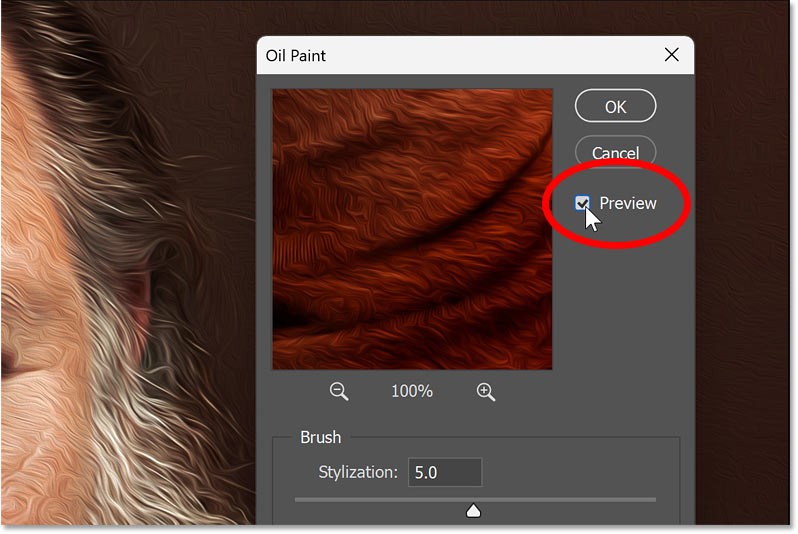
ขั้นตอนที่ 4: จัดส่วนหนึ่งของภาพให้ตรงกลางในหน้าต่างแสดงตัวอย่าง
จากนั้นคลิกที่ส่วนหนึ่งของรูปภาพเพื่อวางไว้ตรงกลางภายในหน้าต่างแสดงตัวอย่าง เช่นการคลิกไปที่ดวงตาของชายคนหนึ่ง

จากนั้น คุณสามารถตรวจสอบส่วนของภาพนั้นในหน้าต่างแสดงตัวอย่างได้ด้วยการซูม 100% ในขณะที่ยังซูมออกจากเอกสารให้มากพอเพื่อดูว่าเอฟเฟกต์การวาดภาพสีน้ำมันดูเป็นอย่างไรทั่วทั้งภาพ
และคุณสามารถคลิกและลากภายในหน้าต่างแสดงตัวอย่างเพื่อเลื่อนภาพไปรอบๆ และตรวจสอบพื้นที่ต่างๆ
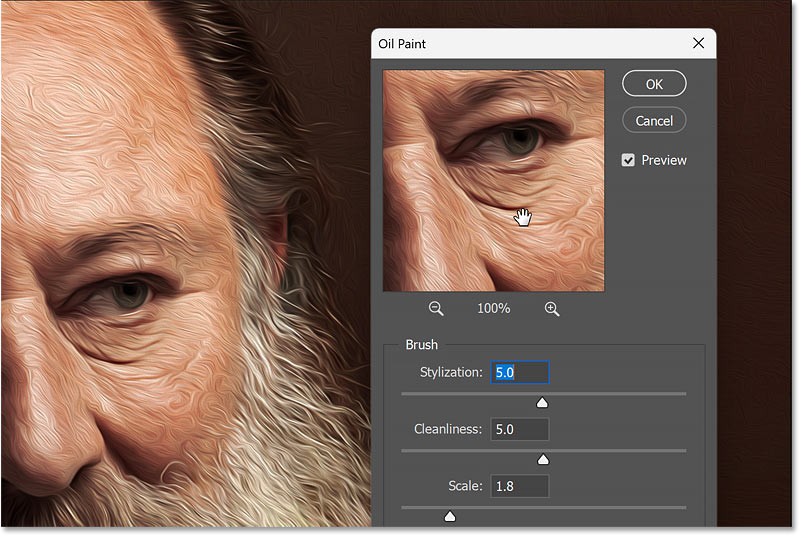
ขั้นตอนที่ 5: ลากแถบเลื่อนแปรงเพื่อสร้างเอฟเฟกต์การวาดภาพสีน้ำมัน
ตัวกรองสีน้ำมันใช้งานง่ายมาก แถบเลื่อน 4 อันแรกจากด้านบนจะควบคุมลักษณะต่างๆ ของแปรง และตัวเลือกที่ด้านล่างให้คุณปรับแต่งแสงได้
เราจะเริ่มต้นด้วยตัวเลือกแปรงเพื่อสร้างเอฟเฟกต์หลัก จากนั้นดูว่าตัวเลือกแสงสามารถเปลี่ยนความเข้มของเอฟเฟกต์ได้อย่างไร
แต่สิ่งหนึ่งที่ควรทราบคือสไลเดอร์ทั้งหมดเหล่านี้ทำงานร่วมกัน ดังนั้นผลลัพธ์ที่คุณได้เมื่อลากแถบเลื่อนอันหนึ่งจะขึ้นอยู่กับการตั้งค่าของแถบเลื่อนอื่นๆ
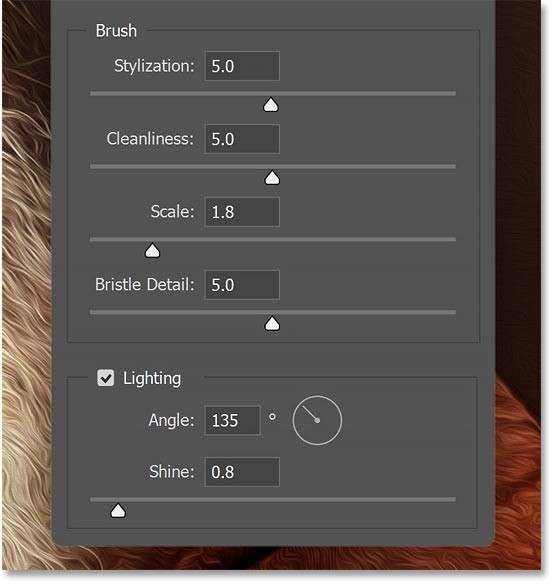
สไตไลเซชั่น
แถบเลื่อน Stylization ที่ด้านบนจะควบคุมความยาวของจังหวะแปรง ลากไปทางซ้ายเพื่อใช้จังหวะแปรงที่สั้นลงและมีรายละเอียดมากขึ้น

หรือเหมาะสำหรับจังหวะแปรงที่ยาวและนุ่มนวลขึ้น
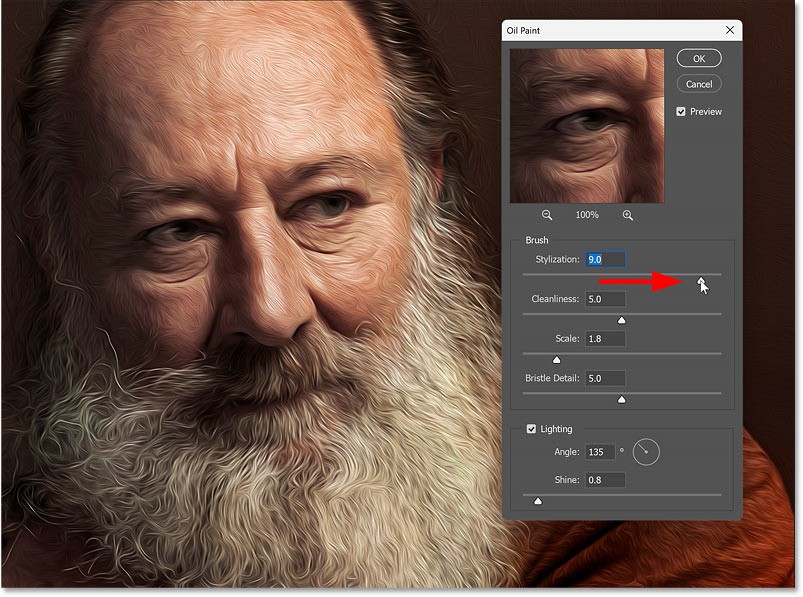
ความสะอาด
แถบเลื่อนความสะอาดจะควบคุมความนุ่มนวลของรอยแปรง การลากแถบเลื่อนไปทางซ้ายทำให้ภาพดูมีพื้นผิวและรายละเอียดมากขึ้น
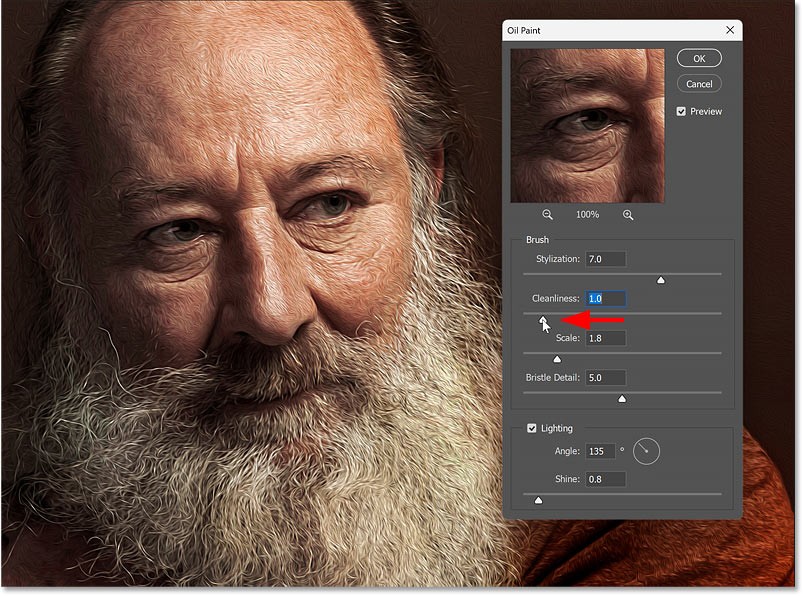
และลากไปทางขวาเพื่อให้ภาพดูเรียบเนียนและสะอาดขึ้น
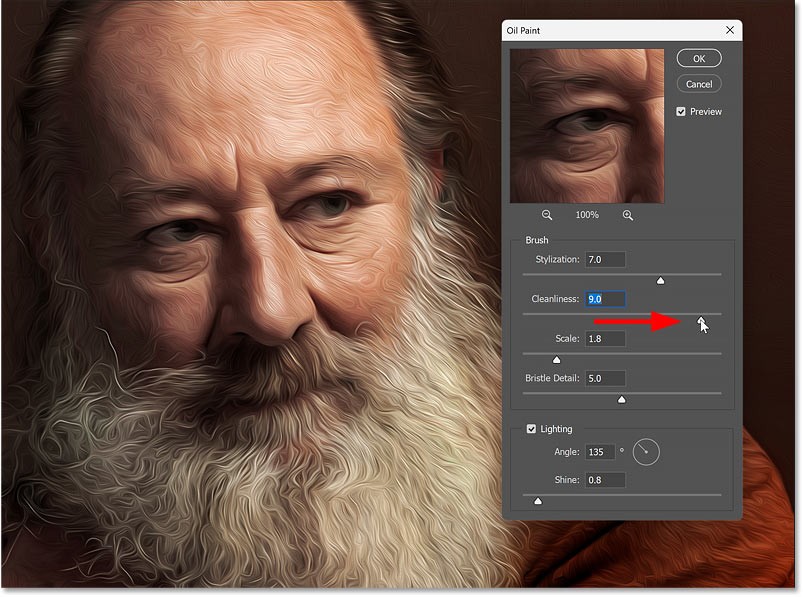
การรวมสไลเดอร์ที่แตกต่างกันจะให้ผลลัพธ์ที่แตกต่างกัน
สไลเดอร์ทั้งหมดนี้ทำงานร่วมกันเพื่อสร้างเอฟเฟ็กต์การวาดภาพสีน้ำมันโดยรวม และนั่นเป็นจริงโดยเฉพาะกับสไลเดอร์สองตัวแรกนี้
ลากแถบเลื่อน Stylization และแถบเลื่อน Cleanliness ไปทางขวาสุดจนถึงค่าสูงสุด ซึ่งช่วยให้ภาพวาดมีเส้นที่ยาวที่สุดและเรียบเนียนที่สุดเท่าที่จะเป็นไปได้
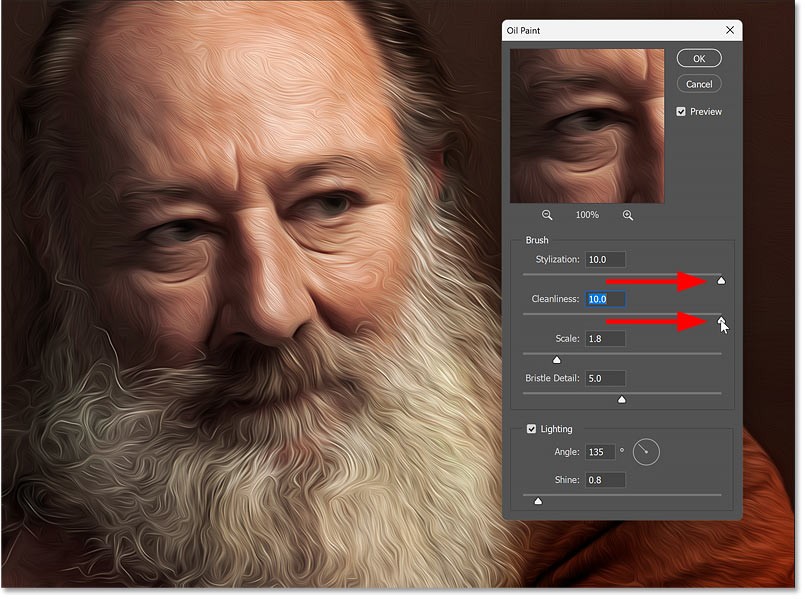
แต่ถ้าคุณลดค่า Cleanliness ลง จะสังเกตว่ารอยแปรงมีแนวโน้มจะดูสั้นลง แม้ว่าแถบเลื่อน Stylization (ซึ่งควบคุมความยาวของรอยแปรง) จะยังคงอยู่ที่ค่าสูงสุดก็ตาม
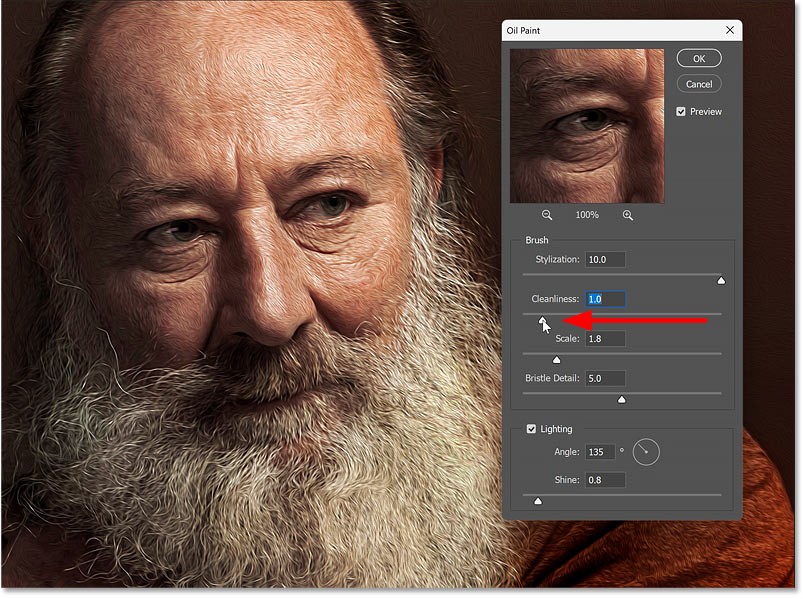
หากคุณดึง Cleanliness กลับไปทางขวาแต่ลด Stylization รูปภาพจะดูมีรายละเอียดและมีพื้นผิวมาก แม้ว่า Cleanliness จะตั้งค่าไว้ที่ระดับสูงสุดก็ตาม
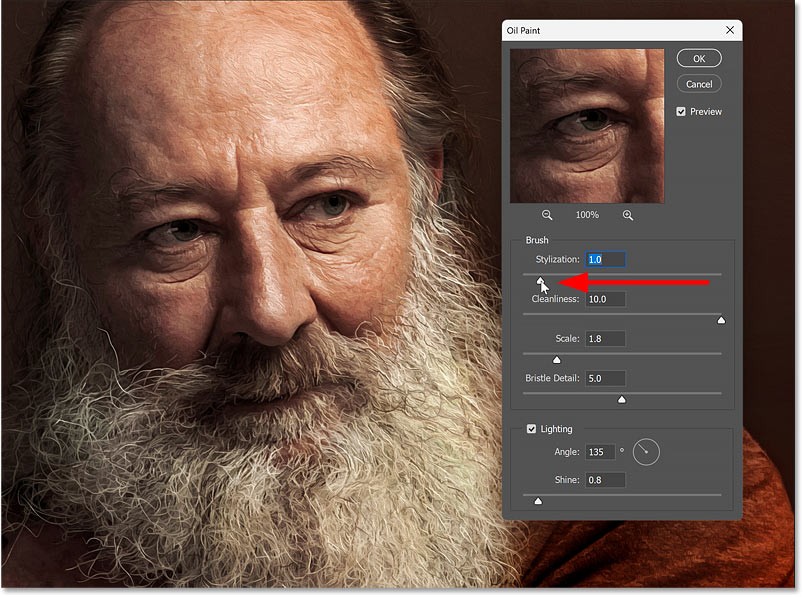
และหากคุณลดค่า Cleanliness พื้นผิวและรายละเอียดต่างๆ จะถูกเน้นให้โดดเด่นมากยิ่งขึ้น
ดังนั้นคุณต้องทดลองใช้แถบเลื่อนเพื่อให้ได้รูปลักษณ์ที่ต้องการ

พื้นที่บางส่วนของภาพดูดีกว่าพื้นที่อื่น
ก่อนจะไปยังแถบเลื่อนถัดไป เรามาทบทวนปัญหาที่คุณมักพบเมื่อพยายามค้นหาการตั้งค่าฟิลเตอร์สีน้ำมันที่ดีที่สุดสำหรับภาพของคุณกันก่อน
ตัวอย่างเช่น ตั้งค่า Stylization ไว้ที่ 7 และ Cleanliness ไว้ที่ 8 เพื่อให้ได้เอฟเฟกต์เนียนเรียบ โดยเฉพาะกับผมและเคราของผู้ชาย
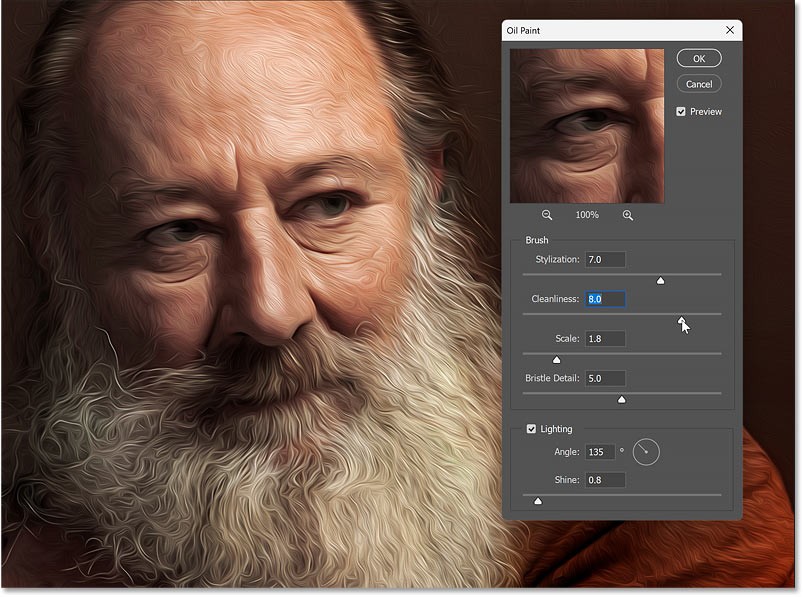
แต่การตั้งค่าเหล่านี้ส่งผลต่อดวงตาของบุคคล ทำให้ภาพเบลอและผิดเพี้ยนมากเกินไป
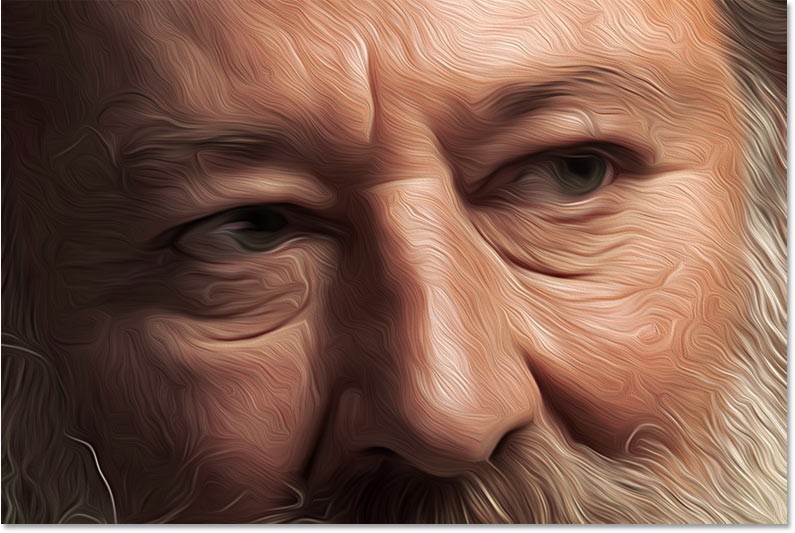
ในตอนนี้ตัวอย่างจะละเลยปัญหาเรื่องดวงตาและมุ่งเน้นไปที่การค้นหาการตั้งค่าที่ดีที่สุดสำหรับภาพทั้งหมดเพียงอย่างเดียว
เมื่อคุณมีเอฟเฟกต์หลักแล้ว คุณสามารถใช้ฟิลเตอร์สีน้ำมันตัวที่สองที่มีการตั้งค่าต่างกัน จากนั้นรวมฟิลเตอร์ทั้งสองเข้าด้วยกันโดยใช้เลเยอร์มาสก์
มาตราส่วน
แถบเลื่อนมาตราส่วนจะควบคุมความหนาของรอยแปรง ยิ่งค่ามากขึ้น ก็ยิ่งทำให้สามารถปัดแปรงได้กว้างขึ้น
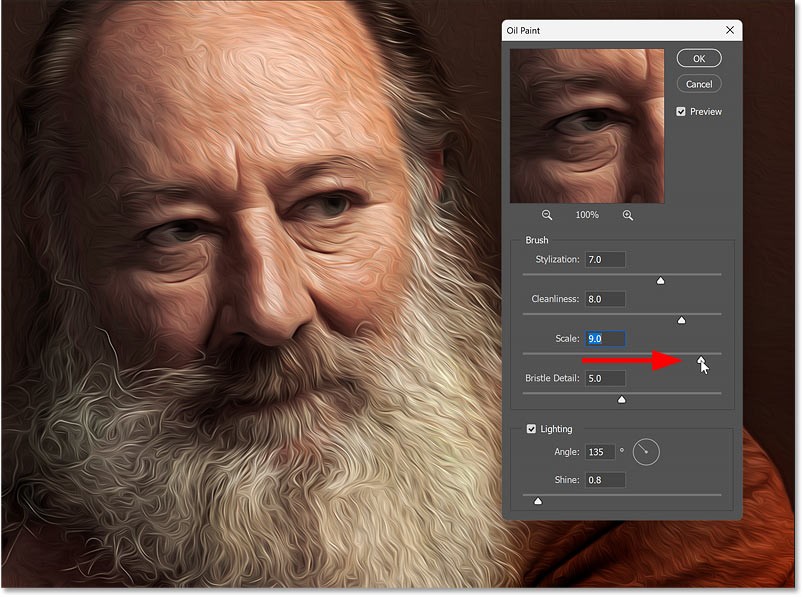
และค่าที่เล็กลงจะทำให้คุณได้จังหวะแปรงที่บางลง
ค่าสเกลที่ใหญ่กว่ามักจะทำงานได้ดีกว่ากับภาพที่มีความละเอียดสูง แต่แถบเลื่อนทั้งหมดเหล่านี้จะให้ผลลัพธ์ที่แตกต่างกันขึ้นอยู่กับขนาดของรูปภาพของคุณ ดังนั้นหากคุณกำลังทำงานกับรูปภาพขนาดเล็ก คุณจะต้องลดการตั้งค่าลงเพื่อให้ได้เอฟเฟกต์เดียวกัน
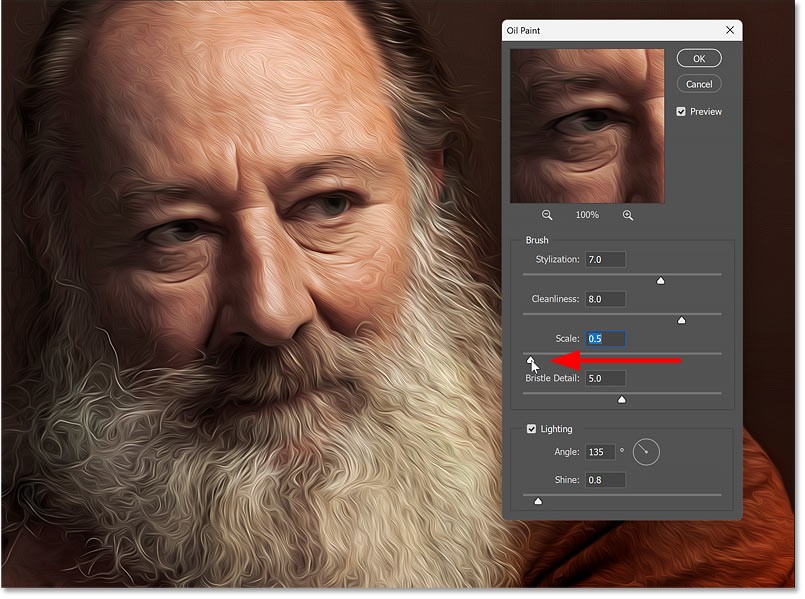
รายละเอียดขนแปรง
สไลเดอร์สุดท้ายคือ Bristle Detail ซึ่งจะช่วยปรับให้รอยแปรงคมชัดขึ้นหรือนุ่มนวลขึ้น
ค่าที่ต่ำลงจะทำให้ภาพดูนุ่มนวลขึ้น และค่าที่สูงขึ้นจะทำให้รายละเอียดต่างๆ ชัดเจนมากขึ้น แต่เอฟเฟกต์จะค่อนข้างละเอียดอ่อนแม้จะตั้งค่าสูงแล้วก็ตาม

ขั้นตอนที่ 6: ปรับแสง
หลังจากที่คุณใช้แถบเลื่อนแปรงเพื่อสร้างเอฟเฟกต์การวาดภาพสีน้ำมันหลักแล้ว ให้ใช้ ตัวเลือก แสงสว่างเพื่อควบคุมทิศทางและความเข้มของแหล่งกำเนิดแสงในจินตนาการที่ส่องลงบนภาพวาด
มุม
ตัวเลือกมุมจะกำหนดทิศทางของแหล่งกำเนิดแสง มุมบางมุมจะเน้นรายละเอียดรอยแปรงมากกว่ามุมอื่นๆ
คุณสามารถปรับมุมได้ด้วยการลากปุ่มหมุน หรือโดยใช้แถบเลื่อน (คลิกแล้วลากเหนือคำว่า มุม)
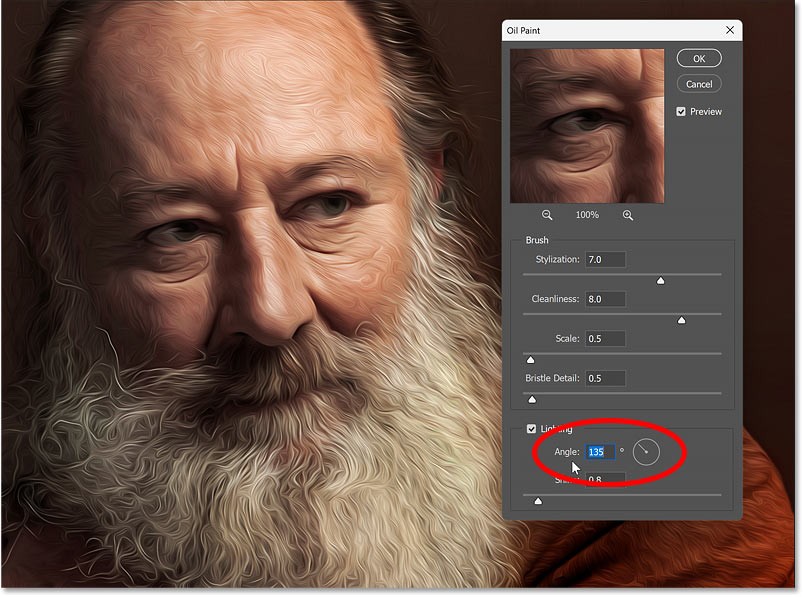
ส่องแสง
ความเงางามช่วยควบคุมความเข้มของแสง ค่าที่สูงขึ้นสามารถทำให้ภาพวาดดูเหมือนเป็นส่วนหนึ่งของหอศิลป์ได้
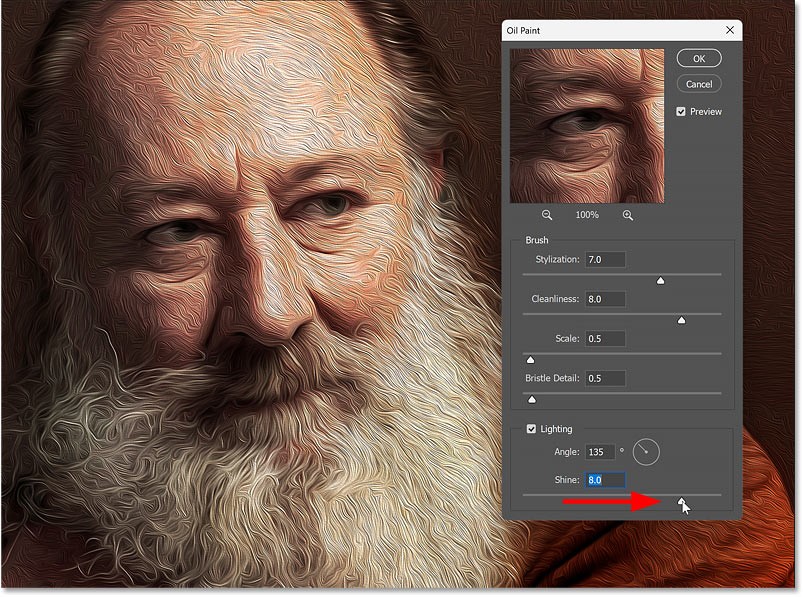
แต่ค่าที่ต่ำกว่าจะละเอียดอ่อนกว่าและมีแนวโน้มที่จะดูดีกว่า
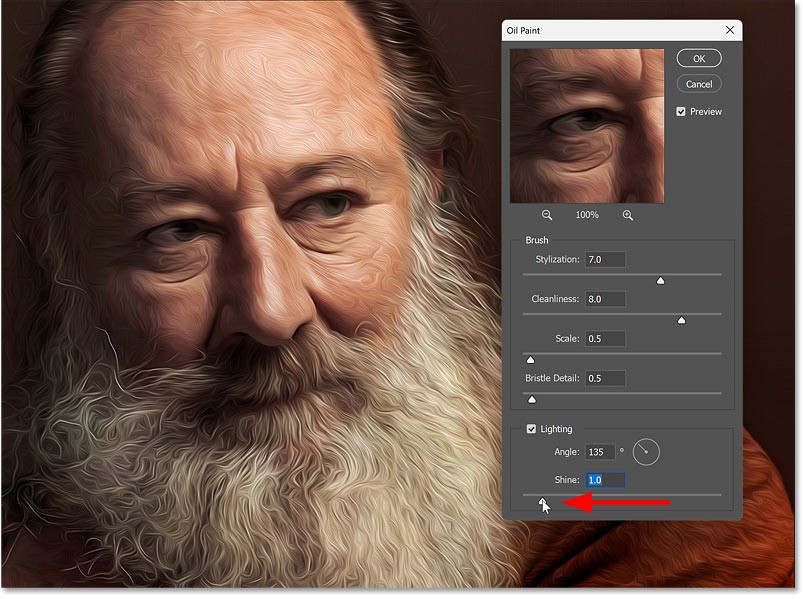
ปิดไฟ
คุณสามารถยกเลิกการเลือกตัวเลือกแสงสว่างเพื่อปิดแสงซึ่งโดยปกติแล้วจะดูดี แต่ผู้เขียนยังคงปล่อยให้ตัวเลือกนี้อยู่ในบทช่วยสอนเพื่อให้มองเห็นรอยแปรงได้ง่ายขึ้น

ซ่อน/แสดงตัวอย่าง
หากต้องการเปรียบเทียบเอฟเฟกต์ของฟิลเตอร์สีน้ำมันกับภาพต้นฉบับ เพียงเปิด และปิดตัวเลือก ดูตัวอย่างโดยใช้ช่องกาเครื่องหมาย คุณสามารถเปิดใช้งานตัวเลือกนี้ได้โดยการกดตัวอักษรPบนแป้นพิมพ์ของคุณ
ทางด้านซ้ายเป็นภาพต้นฉบับ (ถูกครอบตัดรอบบริเวณที่มีรายละเอียดมากที่สุด) และทางด้านขวาคือการเปิดใช้งานเอฟเฟกต์สีน้ำมัน ยกเว้นดวงตาที่ดูเลอะเทอะเกินไป ผลโดยรวมถือว่าค่อนข้างดี

ผู้คนใช้เวลามากเกินไปกับการลบพื้นหลังด้วยตนเอง และ AI ก็ไม่ได้มีความมหัศจรรย์อย่างที่อ้างเสมอไป
บทช่วยสอนนี้จะแสดงวิธีเปลี่ยนรูปถ่ายเป็นภาพร่างดินสอได้อย่างง่ายดายโดยใช้ Adobe Photoshop
หลายๆ คนเคยพบว่าการปรับขนาดรูปภาพนั้นน่ารำคาญมาก จนกระทั่งพวกเขาได้รู้จักวิธีป้องกันตามช่องที่เรียบง่ายของ Photoshop
เพิ่มเอฟเฟ็กต์โปสเตอร์ที่รวดเร็วและง่ายดายให้กับรูปภาพของคุณโดยใช้ Photoshop เพื่อสร้างรูปลักษณ์คลาสสิกของโปสเตอร์ที่พิมพ์ด้วยหมึกสีจำกัด
มีโปรแกรมแก้ไขภาพ AI หลายตัวที่ทำให้ Photoshop เป็นตัวเลือกที่สอง และคุณสมบัติ AI ก็เป็นเครื่องมือที่มีประโยชน์สำหรับการแก้ไขภาพโดยไม่จำเป็นต้องเรียนรู้ Photoshop ที่ซับซ้อน
Photoshop 2025 มาพร้อมเครื่องมือ AI ใหม่ การเลือกที่ชาญฉลาด และคุณสมบัติที่คุณไม่เคยรู้ว่าต้องการมาก่อน
บทช่วยสอนนี้จะแสดงวิธีเพิ่มเอฟเฟกต์ขาวดำให้กับรูปภาพโดยใช้ Adobe Photoshop อย่างรวดเร็วและง่ายดาย
บทช่วยสอนนี้จะแสดงวิธีเพิ่มพื้นที่ผ้าใบและเงาให้กับรูปภาพของคุณใน Photoshop เพื่อสร้างเส้นขอบรูปภาพที่เรียบง่ายแต่มีสไตล์
เครื่องมือ Lens Blur ของ Adobe ช่วยให้คุณตรวจสอบภาพถ่ายได้อย่างง่ายดาย เพิ่มความลึกและโฟกัสให้กับภาพถ่ายของคุณ
Photoshop Actions ซึ่งซ่อนอยู่ภายในแอปเป็นฟีเจอร์สุดโปรดของเครื่องมือแก้ไขภาพยอดนิยม ซึ่งมีจุดประสงค์เพื่อเร่งความเร็วในการทำงานโดยไม่ต้องใช้ AI
Lightroom และ Adobe Photoshop เป็นเครื่องมือแก้ไขภาพที่ดีที่สุดสองเครื่องมือ แม้ว่ามืออาชีพหลายคนจะใช้ทั้งสองโปรแกรมร่วมกัน แต่คุณจำเป็นต้องมี Lightroom เฉพาะในกรณีที่คุณเป็นช่างภาพมือสมัครเล่นเท่านั้น
บทช่วยสอนนี้จะแสดงวิธีการสร้างเอฟเฟ็กต์ภาพซ้อนภาพสุดเจ๋งด้วย Adobe Photoshop โดยการถ่ายรูปเพียงรูปเดียวและสร้างภาพลวงตาว่ามีรูปเดียวกันในเวอร์ชันที่เล็กกว่าและถูกครอบตัดอยู่ข้างใน
Generative Workspace เป็นหนึ่งในฟีเจอร์ AI ที่ยอดเยี่ยมที่สุดที่ประกาศเปิดตัวในงาน Adobe Max 2024 ซึ่งจะเป็นบ้านใหม่สำหรับรูปภาพและไฟล์ Generative AI ของคุณ
บทช่วยสอนนี้จะแสดงวิธีคัดลอกรูปภาพและวางลงในรูปภาพที่เลือกโดยใช้คำสั่งวางลงในใน Adobe Photoshop
บทช่วยสอนนี้จะแสดงวิธีการแปลงภาพขาวดำแบบคอนทราสต์สูงใน Photoshop ทันทีโดยใช้ Gradient Map
ในบทความนี้ เราจะแนะนำวิธีการกู้คืนการเข้าถึงฮาร์ดไดรฟ์ของคุณเมื่อเกิดข้อผิดพลาด มาดูกันเลย!
แวบแรก AirPods ก็ดูเหมือนหูฟังไร้สายแบบ True Wireless ทั่วไป แต่ทุกอย่างเปลี่ยนไปเมื่อค้นพบฟีเจอร์บางอย่างที่ไม่ค่อยมีใครรู้จัก
Apple ได้เปิดตัว iOS 26 ซึ่งเป็นการอัปเดตครั้งใหญ่ด้วยดีไซน์กระจกฝ้าใหม่เอี่ยม ประสบการณ์ที่ชาญฉลาดยิ่งขึ้น และการปรับปรุงแอพที่คุ้นเคย
นักศึกษาจำเป็นต้องมีแล็ปท็อปเฉพาะทางสำหรับการเรียน ไม่เพียงแต่จะต้องมีพลังเพียงพอที่จะทำงานได้ดีในสาขาวิชาที่เลือกเท่านั้น แต่ยังต้องมีขนาดกะทัดรัดและน้ำหนักเบาพอที่จะพกพาไปได้ตลอดวัน
การเพิ่มเครื่องพิมพ์ลงใน Windows 10 เป็นเรื่องง่าย แม้ว่ากระบวนการสำหรับอุปกรณ์แบบมีสายจะแตกต่างจากอุปกรณ์ไร้สายก็ตาม
อย่างที่ทราบกันดีว่า RAM เป็นส่วนประกอบฮาร์ดแวร์ที่สำคัญมากในคอมพิวเตอร์ ทำหน้าที่เป็นหน่วยความจำในการประมวลผลข้อมูล และเป็นปัจจัยที่กำหนดความเร็วของแล็ปท็อปหรือพีซี ในบทความด้านล่างนี้ WebTech360 จะแนะนำวิธีการตรวจสอบข้อผิดพลาดของ RAM โดยใช้ซอฟต์แวร์บน Windows
สมาร์ททีวีเข้ามาครองโลกอย่างแท้จริง ด้วยคุณสมบัติที่ยอดเยี่ยมมากมายและการเชื่อมต่ออินเทอร์เน็ต เทคโนโลยีได้เปลี่ยนแปลงวิธีการชมทีวีของเรา
ตู้เย็นเป็นเครื่องใช้ไฟฟ้าที่คุ้นเคยในครัวเรือน ตู้เย็นโดยทั่วไปจะมี 2 ช่อง โดยช่องแช่เย็นจะมีขนาดกว้างขวางและมีไฟที่เปิดอัตโนมัติทุกครั้งที่ผู้ใช้งานเปิด ในขณะที่ช่องแช่แข็งจะแคบและไม่มีไฟส่องสว่าง
เครือข่าย Wi-Fi ได้รับผลกระทบจากปัจจัยหลายประการนอกเหนือจากเราเตอร์ แบนด์วิดท์ และสัญญาณรบกวน แต่ยังมีวิธีชาญฉลาดบางอย่างในการเพิ่มประสิทธิภาพเครือข่ายของคุณ
หากคุณต้องการกลับไปใช้ iOS 16 ที่เสถียรบนโทรศัพท์ของคุณ นี่คือคำแนะนำพื้นฐานในการถอนการติดตั้ง iOS 17 และดาวน์เกรดจาก iOS 17 เป็น 16
โยเกิร์ตเป็นอาหารที่ยอดเยี่ยม กินโยเกิร์ตทุกวันดีจริงหรือ? เมื่อคุณกินโยเกิร์ตทุกวัน ร่างกายจะเปลี่ยนแปลงไปอย่างไรบ้าง? ลองไปหาคำตอบไปด้วยกัน!
บทความนี้จะกล่าวถึงประเภทของข้าวที่มีคุณค่าทางโภชนาการสูงสุดและวิธีเพิ่มประโยชน์ด้านสุขภาพจากข้าวที่คุณเลือก
การกำหนดตารางเวลาการนอนและกิจวัตรประจำวันก่อนเข้านอน การเปลี่ยนนาฬิกาปลุก และการปรับเปลี่ยนการรับประทานอาหารเป็นมาตรการบางประการที่จะช่วยให้คุณนอนหลับได้ดีขึ้นและตื่นนอนตรงเวลาในตอนเช้า
ขอเช่าหน่อยคะ! Landlord Sim เป็นเกมจำลองมือถือบน iOS และ Android คุณจะเล่นเป็นเจ้าของอพาร์ทเมนท์และเริ่มให้เช่าอพาร์ทเมนท์โดยมีเป้าหมายในการอัพเกรดภายในอพาร์ทเมนท์ของคุณและเตรียมพร้อมสำหรับผู้เช่า
รับรหัสเกม Bathroom Tower Defense Roblox และแลกรับรางวัลสุดน่าตื่นเต้น พวกเขาจะช่วยคุณอัพเกรดหรือปลดล็อคหอคอยที่สร้างความเสียหายได้มากขึ้น




























